Wenn Sie nicht möchten, dass der Bildschirm Ihres Laptops beschädigt wird, tun Sie Folgendes nicht.
Um zu verhindern, dass Ihr Laptop-Bildschirm kaputt geht, beachten Sie Folgendes und halten Sie Ihren Computerbildschirm in bestem Zustand.
Schritt 1 : Klicken Sie auf das Windows - Symbol > Klicken Sie auf das Windows - Konto Symbol > Klicken Sie auf Einstellungen ändern Konto .
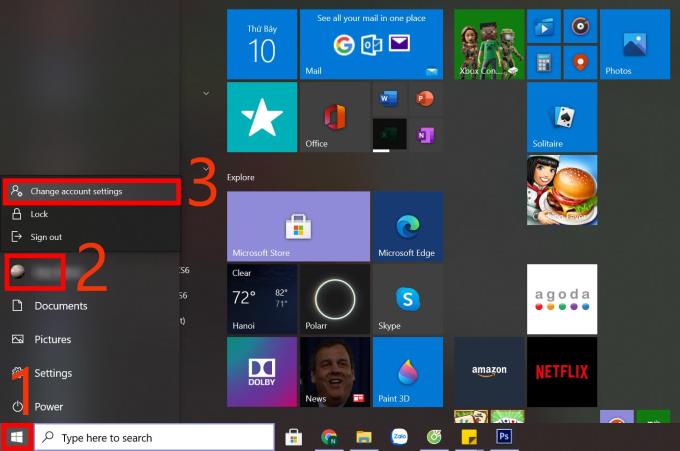
Schritt 2 : Klicken Sie auf Sign-in - Optionen > auf klicken Passwort > Klicken Sie auf Hinzufügen .
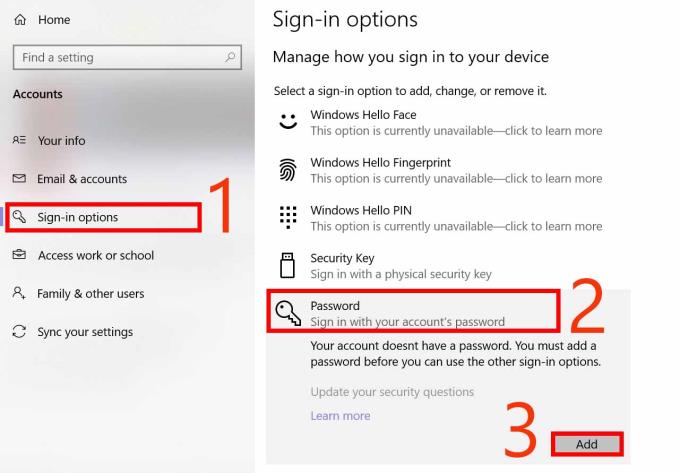
Schritt 3 : Geben Sie die Informationen in die weißen Bereiche ein:
- Neues Passwort : Neues Passwort .
- Passwort bestätigen : Bestätigen Sie Ihr neues Passwort erneut. Beachten Sie, dass Sie genau die gleichen Zahlen und Großbuchstaben in das Passwort eingeben müssen, das Sie in der obigen Zeile eingegeben haben.
- Passworthinweis : Passworthinweis . Geben Sie hier alles ein, was Sie an Ihr neues Passwort erinnert, falls Sie es vergessen.
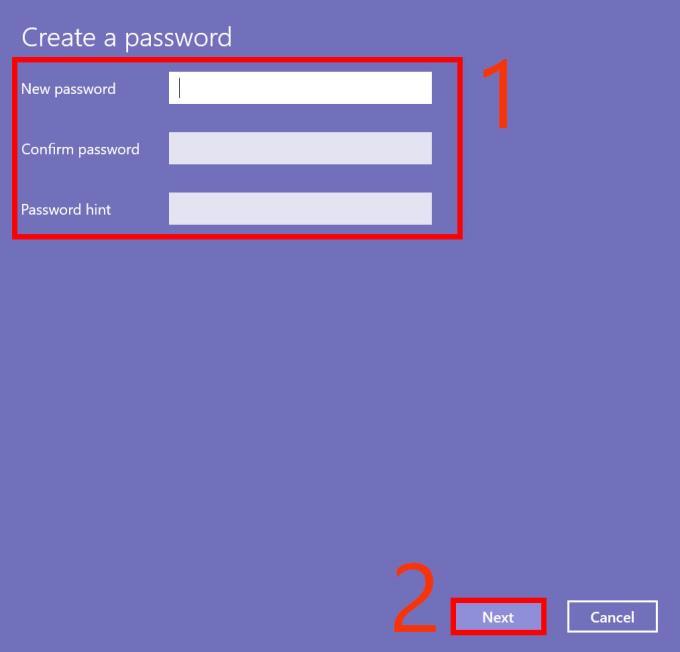
Klicken Sie auf Weiter > Klicken Sie auf Fertig stellen .
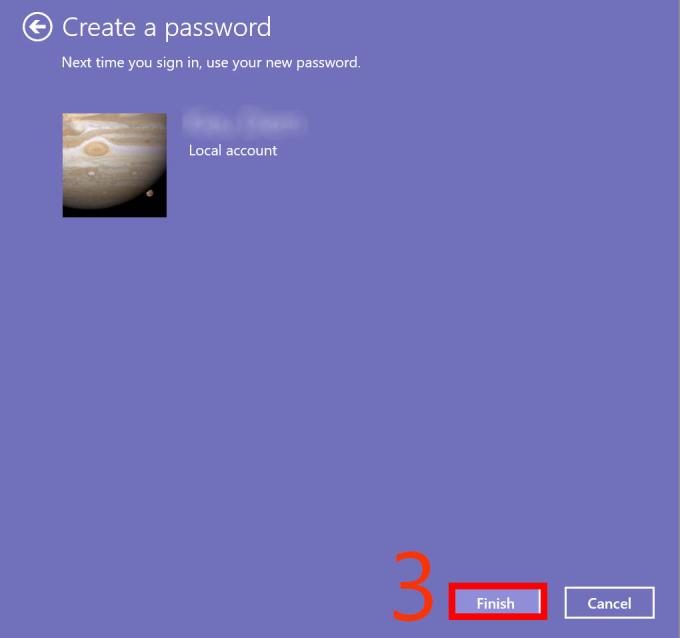
Beim nächsten Maschinenstart fordert das Betriebssystem Sie auf, das Passwort einzugeben, bevor es verwendet wird. Sie haben den Vorgang zum Erstellen eines Passworts für Ihren Windows 10-Computer erfolgreich abgeschlossen!
Schritt 1 : Klicken Sie auf das Windows - Symbol > Klicken Sie auf das Windows - Konto Symbol > Klicken Sie Einstellungen ändern Konto .
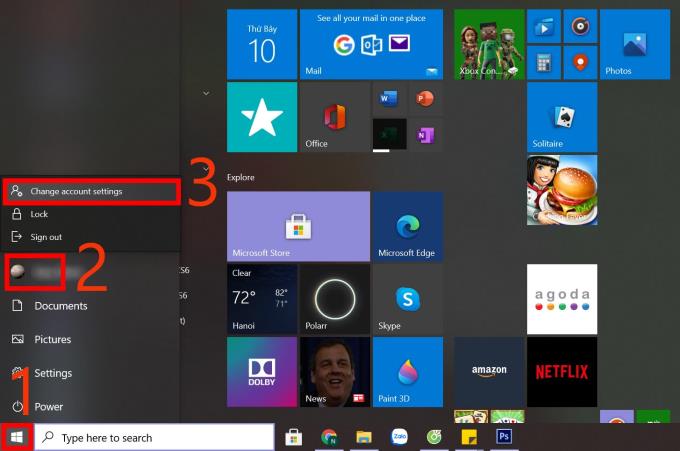
Schritt 2 : Klicken Sie auf Sign-in - Optionen > Klicken Sie auf Passwort > Klicken Sie ändern .
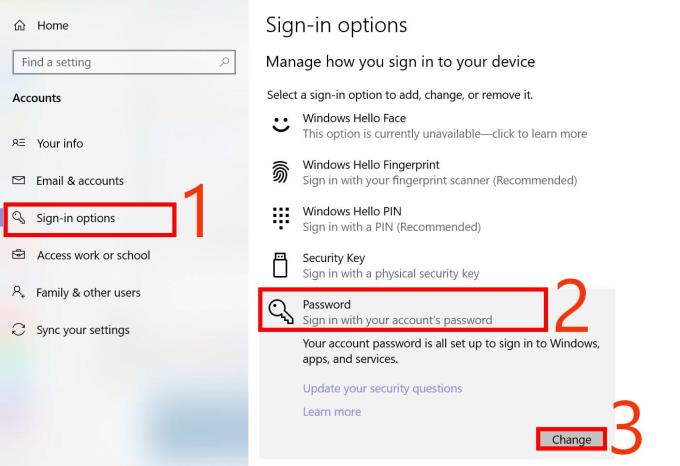
Schritt 3 : Geben Sie Ihr aktuelles Passwort ein . Wenn Sie in diesem Schritt das falsche Passwort eingeben, lässt das System keine Änderung des neuen Passworts zu > Klicken Sie auf Weiter .
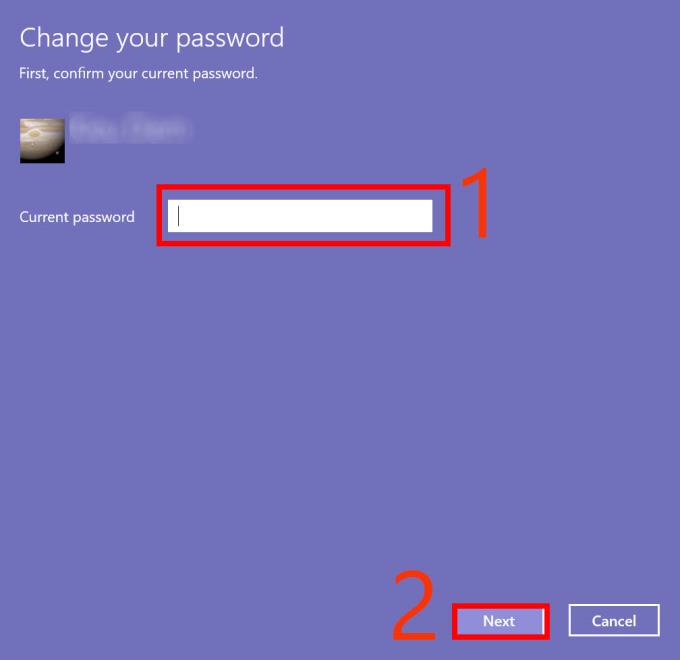
Schritt 4 : Tragen Sie die Informationen in die weißen Bereiche ein.
- Neues Passwort : Neues Passwort .
- Passwort bestätigen : Bestätigen Sie Ihr neues Passwort erneut. Beachten Sie, dass Sie genau die gleichen Zahlen und Großbuchstaben in das Passwort eingeben müssen, das Sie in der obigen Zeile eingegeben haben.
- Passworthinweis : Passworthinweis . Geben Sie hier alles ein, was Sie an Ihr neues Passwort erinnert, falls Sie es vergessen.
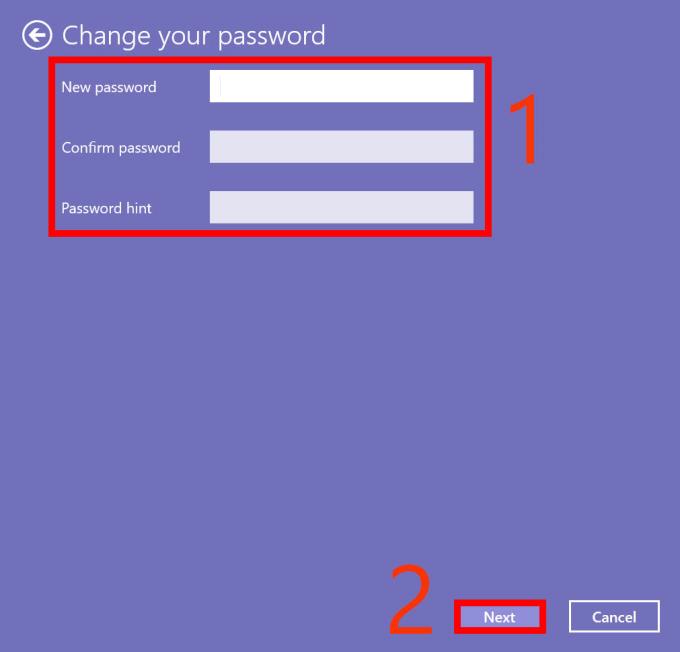
Klicken Sie auf Weiter > Klicken Sie auf Fertig stellen .
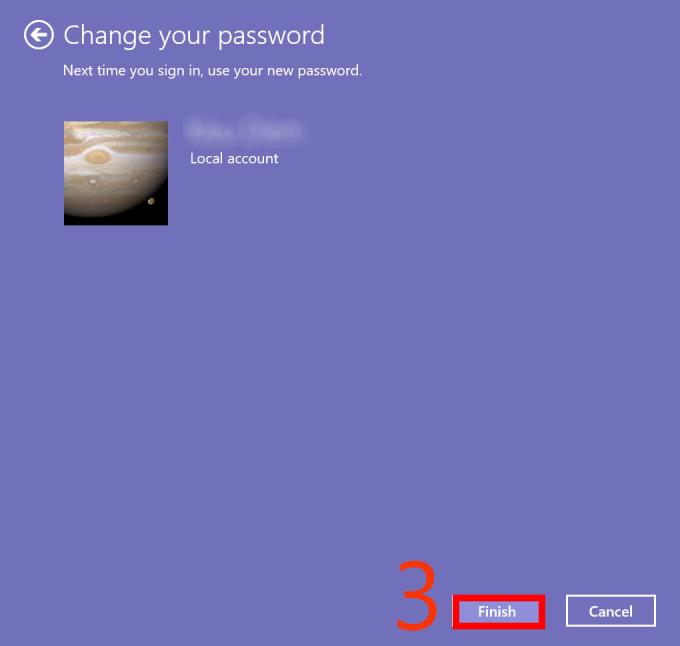
Einige WebTech360 Laptop-Modelle zum Verkauf:
Gerade jetzt ist eine Anleitung zum ganz einfachen Erstellen und Ändern von Kennwörtern für Windows 10-Computer. Ich hoffe, der Artikel ist für Sie nützlich, wünsche Ihnen viel Erfolg!
Lernen Sie, wie Sie Freunde auf Zalo löschen und wichtige Informationen zum Thema Unfriend kennen können.
Die <strong>Touch-to-Enable</strong>-Funktion des Sony Xperia ermöglicht es Ihnen, den Bildschirm zu beleuchten, ohne die Hardwaretasten manipulieren zu müssen. Wir zeigen Ihnen, wie Sie diese Funktion aktivieren können.
Erfahren Sie, wie Sie ungültige MMI-Codes und Verbindungsprobleme schnell und effektiv beheben können.
Sie können die Telefonnummer von Zalo mit den folgenden Schritten ändern, falls Ihre alte Nummer nicht mehr verwendet wird.
Sichern und Wiederherstellen von Zalo-Nachrichten hilft Ihnen, Nachrichtenprotokolle oder wichtige Informationen zu führen, wenn Sie sich von vielen verschiedenen Computern bei Zalo anmelden. Wir zeigen Ihnen, wie Sie diese Funktionen aktivieren können.
Entdecken Sie die Vorteile der Acer TrueHarmony-Audiotechnologie, die in vielen Acer-Laptops vorkommt und für ein klareres und beeindruckenderes Klangerlebnis sorgt.
Wenn Sie eines Tages Ihr Zalo-Login-Passwort auf Ihrem Telefon vergessen haben, hilft Ihnen dieser Artikel dabei, Ihr Konto schnell und effizient wiederherzustellen.
Sind Sie gelangweilt vom Standard-Klingelton von Samsung? In diesem Artikel erfahren Sie, wie Sie die Klingeltöne auf Ihrem Samsung Galaxy S8 ganz einfach ändern können!
Sie fragen sich den Unterschied zwischen einer Waschmaschine mit Direktantrieb und einer mit indirektem Antrieb? Dieser Artikel bietet Ihnen umfassende Informationen zum Kauf der richtigen Waschmaschine.
Bei Smartphones verwenden Benutzer oft unterstützende Anwendungen wie Bildschirm aus und Sperre. Der folgende Artikel zeigt Ihnen, wie Sie diese Anwendung auf Ihrem Android-Telefon deinstallieren können.
Die Acer CineCrystal LED-Hintergrundbeleuchtung ist eine fortschrittliche Technologie, die die Bildqualität von Acer-Laptops verbessert. Entdecken Sie die Vor- und Nachteile dieser Bildschirmtechnologie.
Erfahren Sie alles über die iAUTO-X-Technologie von Panasonic-Klimaanlagen, die sowohl schnelle Kühlung als auch Energieeinsparung bietet.
Erfahren Sie, wie Sie eingehende Anrufe und Alarme mit der intelligenten Stummschaltung auf dem Vivo Y55s mühelos steuern können.
In diesem Artikel lernen Sie, wie Sie Fehlercodes bei Toshiba-Klimaanlagen schnell und effizient identifizieren und beheben können.
Entdecken Sie 8 einzigartige Fotobearbeitungsanwendungen für Android und iOS, um festliche Fotos zu erstellen und die Weihnachtsstimmung zu genießen.










